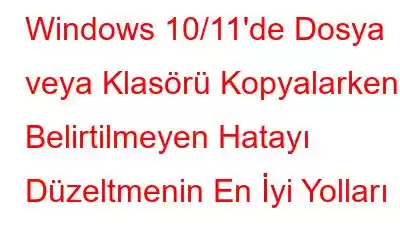Dosyaları veya klasörleri bir yerden başka bir yere kopyalamaya çalışırken “Belirtilmemiş hata” ile karşılaştık. Yalnız değilsiniz. Birçok Windows 11 ve 10 kullanıcısı bu hatayla karşılaştı. Bu yazıda sorunu çözebileceğiniz yollara bakacağız. Ancak bu yazıda bahsedilen adımları denemeden önce gerekli dosyaların yedeğini almanızı rica ediyoruz.
Windows'ta Belirtilmeyen Hataya Neden Olan Şeyler –
<1. FAT32'yi NTFS'ye dönüştürün
FAT32 dosya sistemine sahip bir dosyanız varsa ve onu aktarmaya çalışıyorsanız sorunlarla karşılaşabilirsiniz. Örneğin aktarmaya çalıştığınız dosya 4 GB'tan büyükse her dosyanın dosya boyutu sınırı 4 GB olduğundan "Belirlenemeyen Hata" ortaya çıkabilir.
1. Windows arama çubuğuna cmd yazın ve sağ taraftan Yönetici olarak çalıştır'ı tıklayın.
2. Komut İstemi açıldığında, Convert e:/ fs:ntfs yazın ve Enter
tuşuna basınÜçüncü taraf bir araç kullanarak FAT32'den NTFS'ye bile geçiş yapabilirsiniz EaseUS Partition Master gibi.
Gönderinin biraz ilerleyen kısımlarında, aynı zamanda düzeltmenin geçici çözümlerinden biri olan bölümleri genişletmek için EaseUS Partition Master'ı nasıl kullanabileceğinizi de göreceğiz. sorun.
2. Dosyayı Sıkıştırın
Bazen dosya veya klasör büyük olduğunda söz konusu hata ortaya çıkabilir. Burada dosyayı sıkıştırmayı deneyebilir ve ardından aktarımı gerçekleştirmeyi deneyebilirsiniz. Ayrıca, üçüncü taraf dosya kopyalama yazılımını kullanarak kopyaladığınız dosya veya klasörün bütünlüğünü bile kontrol edebilirsiniz.
1. Sorunlu dosya/klasöre sağ tıklayın.
2. Gönder'i tıklayın ve ardından Sıkıştırılmış (sıkıştırılmış) klasör
'ü tıklayın.Zengin özelliklere sahip başka bir dosya sıkıştırma yazılımını denemek istiyorsanız, işte buradalar değerlendirebileceğiniz bazı seçenekler.
Şimdi bu sıkıştırılmış dosyayı kopyalayıp yapıştırmayı deneyin. Bunun sorunu çözeceğini umuyoruz ve dosyaları başarılı bir şekilde aktarabileceksiniz.
3. Bölümü Genişletmek İçin Üçüncü Taraf Bir Araç Kullanın
Dosyaları kopyalarken "Belirtilmemiş hata"nın oluşmasının nedeni genellikle yetersiz disk depolama alanıdır ve klasörler. Burada sorun yaratan diskin sabit disk bölümü boyutunu genişletmeyi deneyebilirsiniz. Bunun için disk bölümleme yazılımını kullanabilirsiniz.
EaseUS Partition Master örneğini ele alalım ve bölümü genişletmenin ne kadar kolay olduğunu görelim –
1. EaseUs Partition Master'ı indirin, çalıştırın ve yükleyin.
2. Sorunlu bölümü bulun ve sağ taraftan Yeniden Boyutlandır/Taşı'ya tıklayın.
3. Kaydırıcıyı sağa sürükleyerek bölümünüzü genişletin.
4. Seçtiğiniz diskin yeterli alana sahip olmadığını fark ederseniz başka bir diskten yer ödünç alabilirsiniz. Bunu yapmak için bölümün bulunduğu diske sağ tıklayın ve Alan ayır'a tıklayın.
5. Tamam'ı tıklayın.
4. jscript.dll ve vbscipt.dll dosyasını yeniden kaydedin
Dosya veya klasörleri kopyalamaya çalışırken "Belirtilmeyen hata" ile başa çıkmak için deneyebileceğiniz ilk şeylerden biri jscript.dll dosyasını yeniden kaydettirmektir. & vbscipt.dll dosyaları. İşte bunu yapmanın adımları –
1. Yukarıda gösterildiği gibi Komut İstemi'ni açın.
2. Aşağıda belirtilen komutları Enter ile ayırarak arka arkaya kopyalayıp yapıştırın.
regsvr32 jscript.dll
regsvr32 vbscript.dll
3. Bilgisayarınızı yeniden başlatın.
5. Kayıt Defteri Düzenleyicisini Kullanarak Yazma Korumasını Devre Dışı Bırakın
Yazma korumasını kaldırmanın başka bir yolu da kayıt defteri düzenleyicisini kullanmaktır. İşte bunu yapmanın adımları. Ancak kayıt defterinde herhangi bir değişiklik yapmadan önce mevcut kayıt defterinizin yedeğini almanız önerilir, böylece bir şeyler ters giderse yedeği geri yükleyebilirsiniz.
1. Çalıştır iletişim kutusunu açın ve regedit yazın ve Enter'a basın.
2. Aşağıdaki yola gidin –
Computer\HKEY_LOCAL_MACHINE\SYSTEM\CurrentControlSet\Control\StorageDevicePolicies
3. WriteProtect'e çift tıklayın ve Değer verilerini 1'den 0'a değiştirin.
4. Tamam'a basın.
6. Sahipliği veya İzni Değiştirin
"Belirtilmemiş hatanın" ortaya çıkmasının diğer bir yaygın nedeni, kopyalamayı planladığınız dosya veya klasörün sahipliğinin sizde olmamasıdır. İşte atabileceğiniz adımlar:
1. Sorunlu dosya veya klasöre sağ tıklayın.
2. Özellikler'i tıklayın.
3. Özellikler penceresinde Güvenlik sekmesine gidin.
4. Düzenle'yi tıklayın.
5. Güvenlik penceresinde, Grup veya kullanıcı adları altında Yöneticiler'i seçin.
6 . İzin Ver'in altındaki tüm onay kutularını tıklayın.
7. Uygula ve Tamam'ı tıklayın.
8. İzni değiştiremiyorsanız Ekle'yi tıklayın.
9. Metin alanını Herkes olarak adlandırın ve Tamam'ı tıklayın.
10. Şimdi Herkes 'i seçin ve İzin Ver'in altındaki tüm onay kutularını seçin.
7. Salt Okunur Durumunu Kaldır
Kopyalamaya çalıştığınız dosya veya klasör salt okunur durumundaysa hatayla karşılaşırsınız. “Salt Okunur”u kaldırmak için aşağıda belirtilen adımları izleyin –
1. Yukarıdaki adımlarda gösterildiği gibi Yönetim Komut İstemi'ni açın.
2. Komut İstemi açıldığında Diskpart yazın ve Enter'a basın.
3. Liste hacmi yazın ve Enter'a basın.
4. Sorunlu birimi seçin ve Enter
5'e basın. attributes disk clear readonly yazın ve Enter
tuşuna basın. SonlandırılıyorDosya veya klasörleri kopyalarken “Belirtilmeyen hata”dan kurtulmayı başardıysanız , işinize yarayan yöntemi bizimle paylaşın. Ayrıca, başka bir yöntem kullanarak sorunu çözebildiyseniz aşağıdaki yorumlar bölümünde bize bildirin. Bu tür daha fazla içerik için WeTheGeek'i okumaya devam edin. Bizi Facebook, Pinterest, YouTube, Twitter ve Instagram'da da bulabilirsiniz.
Okunma: 118